Мы привыкли делать скриншоты с наших Android-телефонов, устройств компании Apple , компьютеров, но мало кто даже из владельцев догадывается, что скриншот можно сделать даже с так называемого Smart TV («умного телевизора», в простонародье). В последнем случае это просто более сложный процесс, чем обычно, но, тем не менее, такая возможность для владельцев устройств предусмотрена.*

Скриншот на приставке (фотография экрана) Андроид Бокс
Для того чтобы делать фотографии экрана (скриншоты) на приставке Android Box, нужно разрешить это в настройках. Входим в настройки приставки Андроид Бокс, выбираем “ScreenshotSettings”:
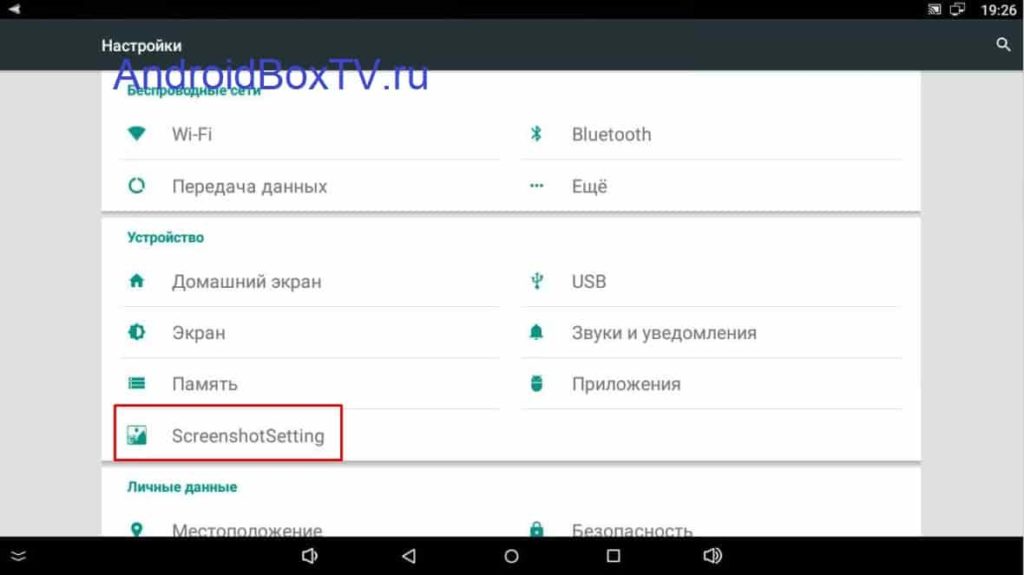
(у вас другое меню ⇒ нажми )
How to take screenshot on Android Tv — Android Tv screenshot | Android Tv tips
Здесь сразу мы сможем включить кнопку “Скриншот” приставки Android Box. Смотрите, как она включится (нижний левый угол), когда мы поставим галочку:
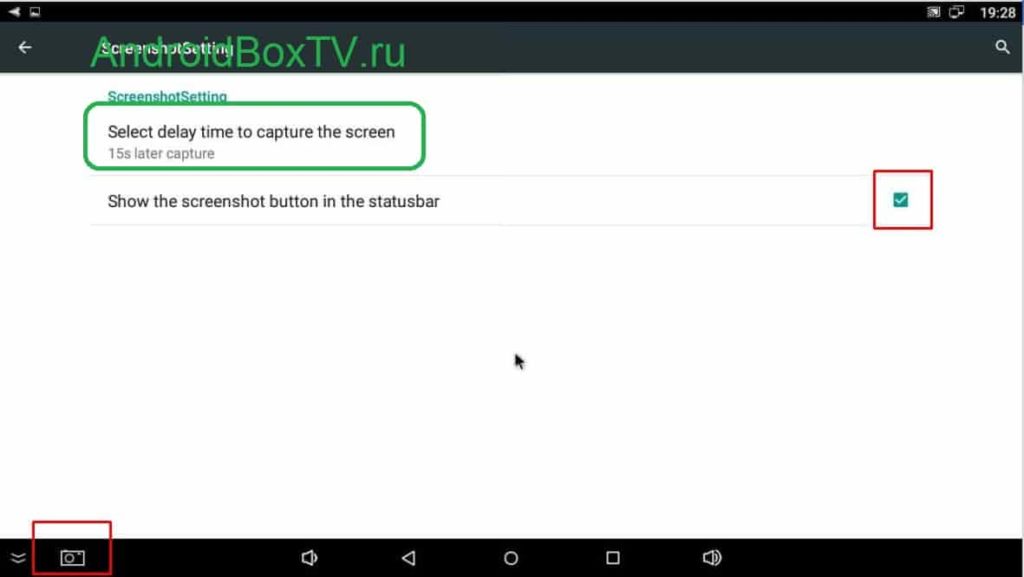
Зеленым обведены единственное, что можно изменить – “select delay time capture the screen”, это задержка времени после нажатия, у меня стоит минимальное значение. Вы – думайте, как вам.
Все, готово. Объясню, как это работает – нажимая на кнопку в правом нижнем углу экрана, вот что происходит:
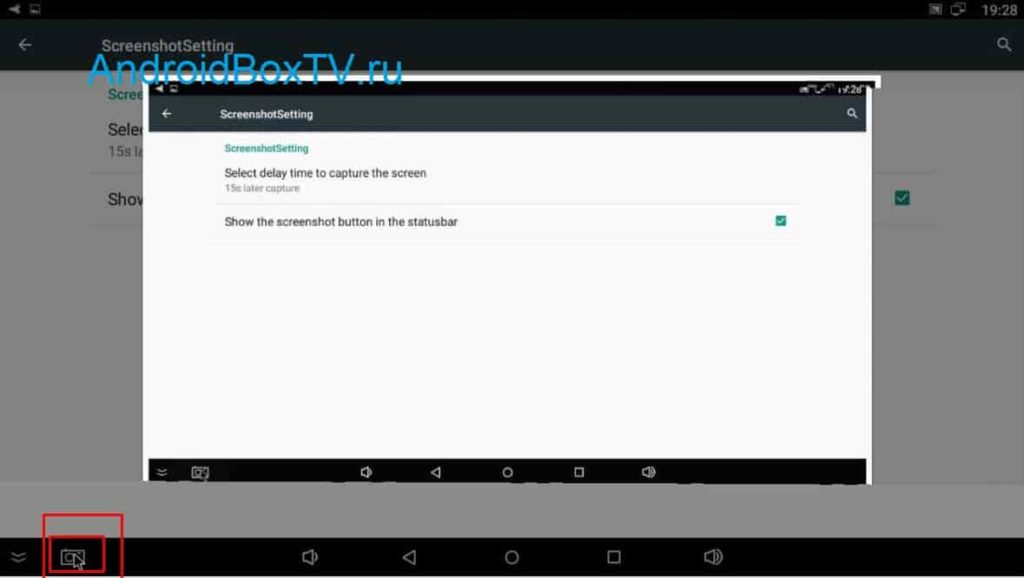
Место хранения. Скриншоты по умолчанию сохраняются в папке Screenshots.
Как работать с сохраненными файлами качать/копировать/просматривать мы поговорим в ближайшем будущем, Total Comander мы уже установили .
P.S. Поддержка сайта по ссылке
Похожие записи:
Android Box
Так все просто, но, поверьте, чтобы понять как это делается я столько программ нерабочих установил. три вечера попыток, а по факту – нужно в одном месте галочку поставить. и в этом вся приставка Android Box
на X96MAX нет раздела “скриншотсеттингс”, хотя бокс только вышел((
Android Box
Правильно я вас понимаю, что вы заходите в меню https://givekey.ru/najdi-menyu/ видите белый фон и просто не находите выбор меню “ScreenshotSettings”? Если можно, пришлите пожалуйста фотографию экрана вашего меню (сфотографируйте телефоном), если действительно есть такая проблема, то объясню как делать скриншоты через специальные программы из GooglePlay
Валерий
У меня приставка MXOPro4k я иногда просто хочу некоторые фотки сохранить в папке своего устройства, саму фотку. Подскажите как это сделать?
Как сделать скриншот
The walls in modern apartments are thin, you can hear everything. And how she wrote, and how she washed herself. Why bother with it if you don’t count on anything? She came out of the toilet and started making coffee. He says that coffee with cognac invigorates, adds strength. We went to the room, checked the wife.
Sleeping, my dear, snoring. I unbuttoned her bra, took off her panties, let her body breathe. I admired the ass with Olya, and hugged her. I mean Olya. Pressed, kiss. She answers. He ran his hand down his back and lowered himself down. Blah, she managed to take off her panties in the bath. And left Titkin’s house there. Pull up the dress and move on.
I pulled the dress up, exposing my ass.
Did you like it?
Dasal took the blade and jumped out. In their direction were two tall guards with spears and chain mail. The guards were plump and under 190 cm tall, which is very tall for pigfaces. Oravan unbuttoned his vest, inside which were pockets with throwing knives. Eldas, who woke up a couple of minutes before, loaded his crossbow.
He licked and sucked alternately left and right. A couple of times gently bit my teeth, I suffocated with pleasure. This boy knew how to please a girl… But I couldn’t take it anymore, and I felt that lust would tear me apart. I wanted sex, madly wanted a dick. With a gentle movement, I pushed him away and grabbed the edge of the dress, barely covering my ass.
more info.. – I have an idea. I think you will agree. – he said.
HAHGHM – Sashkin’s stifled chuckle was heard.
She laughed.
do you want it in your mouth? I asked Vera, bending over to her ear.
Of course we just kiss. It’s not treason, is it?
Источник: www.givekey.ru
Как делать скриншоты на Android TV

Не сразу понятно, как делать скриншоты на Android TV, но это просто, если знать Image Credit: Justin Ormont/Wikimedia Commons. Скриншоты являются важной частью нашей жизни в Интернете, и их область применения распространяется на все, что может отображать графику, включая устройства Android TV. Однако делать скриншоты на Android TV не так просто, как на телефонах Android В Android TV нет встроенной функции создания скриншотов, но это не помешает вам делать снимки экрана. В этой статье мы рассмотрим метод, который позволит вам делать скриншоты или записывать видео с устройства Android TV
Как делать скриншоты на Android TV
На телефоне Android можно делать скриншоты, нажимая комбинацию кнопок или используя множество приложений, доступных в Play Store. К сожалению, это не относится к Android TV, поскольку в нем нет встроенной функции создания скриншотов Учитывая это, одним из хитрых методов создания скриншотов на Android TV является потоковая передача экрана на ПК, где вы можете делать скриншоты любого приложения или страницы Чтобы добиться этого, мы установим ADB и scrcpy на компьютер.
Эти программы позволяют подключиться к устройству Android TV, а затем транслировать экран на компьютер. Обе эти программы доступны для Windows, Mac и Linux Хотя этот процесс может показаться сложным, если у вас нет опыта программирования, не стоит паниковать. Даже если вы никогда не использовали командные строки на своем компьютере, шаги, описанные в этой статье, легко выполнить. Давайте начнем!
1. Установка ADB и scrcpy на ваш компьютер
- В Windows откройте Windows Powershell от имени администратора. Вы можете сделать это, найдя Powershell в меню Пуск и затем нажав Запуск от имени администратора.
- Войдя в Powershell, выполните приведенную ниже команду:
Set-ExecutionPolicy RemoteSigned -scope CurrentUser
iwr -useb get.scoop.sh | iex

Как только вы получите сообщение об успешной установке Scoop, вы можете продолжать. Теперь у вас есть платформа, позволяющая установить ADB и scrcpy
Теперь пришло время установить ADB. Благодаря Scoop это займет всего минуту и одну строку в командной строке Windows
- Откройте Командную строку на вашем компьютере. Это можно сделать, найдя CMD в меню Пуск.
- Внутри Командной строки введите команду ниже и нажмите Enter :
scoop install ADB

Этот процесс должен быть быстрым, но он может занять некоторое время, в зависимости от скорости вашего соединения. Как только появится сообщение об успешной установке ADB, можно приступать
Далее необходимо установить scrcpy.scrcpy – это программа с открытым исходным кодом, позволяющая транслировать экран устройства Android на компьютер. Вы можете использовать scrcpy для любого устройства Android, включая телефоны и устройства Android TV
-
В Командной строке, как мы уже показывали, введите команду ниже:
scoop install scrcpy
Scoop должен загрузить scrcpy, а затем установить его.Scrcpy занимает около 30 МБ, поэтому это может занять некоторое время, если у вас медленное соединение. Как только вы получите сообщение о том, что scrpcy был установлен, все готово
2. Включение режима разработчика и отладки на Android TV
Для подключения к Android TV программе ADB необходимо разрешение от Android TV. Для этого необходимо включить отладку в меню Параметры разработчика, а чтобы получить доступ к этому меню, необходимо включить режим разработчика
Процесс включения режима разработчика на Android TV идентичен включению режима отладки USB на телефонах Android
- Зайдите в настройки вашего Android TV.
- Выберите Параметры устройства , а затем перейдите в раздел О программе.
- Нажимайте OK на Build до тех пор, пока вы не станете разработчиком.

Теперь, когда вы являетесь разработчиком, вы можете получить доступ к опциям разработчика и включить отладку
- Перейдите в настройки вашего Android TV.
- Выберите Параметры устройства.
- Выберите Параметры разработчика.
- Включите Отладка USB. Если в вашем Android TV также есть отдельная опция Wireless Debugging , включите и ее.

Теперь ваш Android TV настроен для подключения к компьютеру. Осталось последнее: IP-адрес устройства Android TV
- Перейдите в меню настроек Android TV.
- Выберите Параметры устройства , а затем перейдите в раздел О программе.
- Перейдите в раздел Состояние. Здесь вы можете увидеть IP-адрес вашего устройства.
Запишите этот IP-адрес, так как он понадобится вам в следующих шагах
3. Потоковая передача экрана вашего Android TV на ПК

Теперь пришло время повеселиться. Если вы правильно выполнили предыдущие шаги, то подключение к устройству Android TV теперь должно быть простым делом
- Откройте Командную строку на компьютере, как мы показывали ранее.
- Введите команду ниже и нажмите Enter :
adb connect IP_ADDRESS
scrcpy
Откроется новое окно, отображающее экран вашего Android TV. Вы можете изменить размер этого окна или использовать мышь и клавиатуру для навигации по интерфейсу Android TV
4. Создание скриншотов экрана телевизора Android TV

Наконец, пришло время делать скриншоты. Этот шаг зависит от того, как вы делаете скриншоты на компьютере, поскольку экран вашего Android TV сейчас транслируется на компьютер. Для начала вы можете нажать Windows + Shift + S на клавиатуре, чтобы вызвать инструмент Window’s Snipping Tool
Кроме того, вы также можете записать экран Android TV, транслируя его на ПК, а затем записать экран ПК
В качестве меры безопасности не забудьте отключить USB и беспроводную отладку. В противном случае любой человек, знающий ADB, может легко получить доступ к Android TV и испортить его
Съемка на Android TV
Делать скриншоты на Android TV довольно сложно, поскольку в нем нет встроенной функции. Но это не значит, что вы не можете делать скриншоты на устройстве Android TV. Используя scrcpy и некоторые командные строки, вы можете делать скриншоты экрана Android TV, не отходя от компьютера
Хотя шаги и предварительные условия для запуска scrcpy могут показаться сложной работой, на самом деле этот процесс занимает немного времени. Более того, вам не придется повторять эти шаги в будущем. Все, что вам нужно будет сделать, это подключиться к Android TV и запустить scrcpy
Источник: xn—-jtbhalmdgfdiny5d9d6a.xn--p1ai